メールチェッカーの作成
【開発環境】
os:Windows 10
IDE(統合開発環境):VisualStudio 2017
言語;VB
Gmailが使える状態
【参考書】
株式会社秀和システム「作って覚えるVisualBasic2017」
著者:萩原 博之/宮崎 昭世
【画面デザイン】
フォームコントロールに各種コントロールを貼る

①Form1コントロール
Form1.text = Gメールチェッカー
②Label1コントロール
Label1.text = メールアドレス
③Label2コントロール
Label2.text = パスワード
④TextBox1コントロール
プロパティの設定なし
⑤TextBox2コントロール
TextBox2.PasswordCheck = ●
⑥TextBox3コントロール
TextBox3.MUltiline = True
⑦Buttonコントロール
Button.text = チェック開始
タイマー
Timer1コントロール
Timer1.lnterval = 60000
アイコン
NOtifylonコントロール
NOtifylon1.Iconを下記のように指定
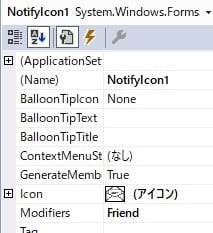
【アイコンの作り方】
参照サイト→Windows10でアイコンファイルを作成する方法
【パッケージの取得】
NuGetパッケージマネージャーから「pop3」パッケージのOpenPoP.NETを選ぶ。
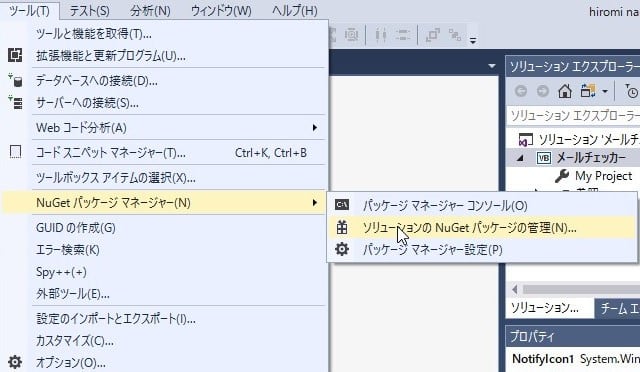
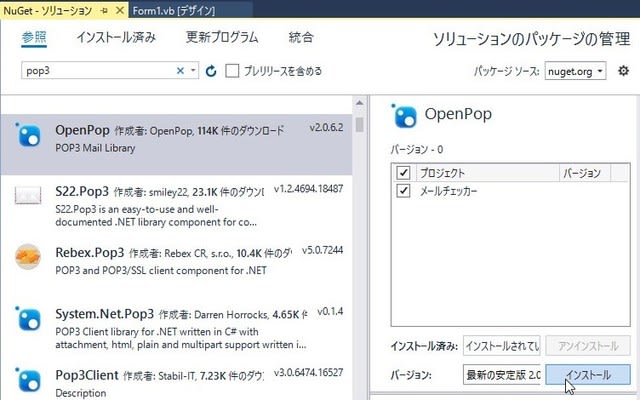
【コーデング】
Public Class Form1
Private count As Integer = -1
Private Sub Button1_Click(sender As Object, e As EventArgs) Handles Button1.Click
Timer1.Enabled = True
End Sub
Private Sub Timer1_Tick(sender As Object, e As EventArgs) Handles Timer1.Tick
' OpenPop.netのインスタンスを作成
Dim client As New OpenPop.Pop3.Pop3Client()
'Gmailに接続
client.Connect("pop.gmail.com", 995, True)
'メルアドとパスを入力
client.Authenticate(TextBox1.Text, TextBox2.Text)
'
Dim messageCount As Integer = client.GetMessageCount()
If (count = -1) Then
count = messageCount
End If
For i As Integer = messageCount To count + 1 Step -1
TextBox3.Text += client.GetMessage(i).Headers.Subject + vbCrLf '改行
NotifyIcon1.BalloonTipIcon = ToolTipIcon.Info
NotifyIcon1.BalloonTipTitle = "メールが届きました"
NotifyIcon1.BalloonTipText = client.GetMessage(i).Headers.Subject
NotifyIcon1.ShowBalloonTip(3000)
Next i
count = messageCount
End Sub
End Class
以上
うまく行かないときは自分で調べよ。それからGmailからブロックされるよ




























※コメント投稿者のブログIDはブログ作成者のみに通知されます